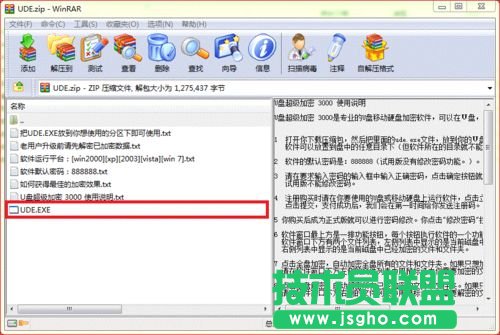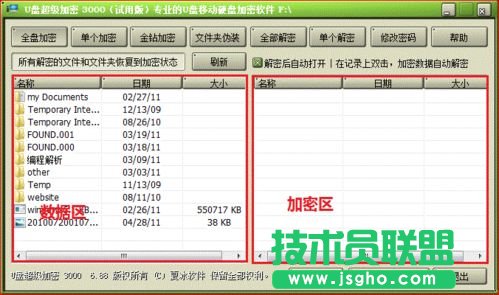如何给移动硬盘加密
发布时间:2022-05-22 文章来源:xp下载站 浏览: 29
|
软件是一系列按照特定顺序组织的计算机数据和指令的集合。一般来讲软件被划分为编程语言、系统软件、应用软件和介于这两者之间的中间件。硬件是“计算机硬件”的简称。与“软件”相对,电子计算机系统中所有实体部件和设备的统称。 我们常常在移动硬盘中存放大量的文件,其中必然有一些比较重要和私密的文件,那么如何保证文件的安全,本教程为大家介绍一下如何使用U盘超级加密3000来加密移动硬盘,保护文件安全。 1、下载U盘超级加密3000。 下载的应该是一个压缩包,打开后,你可以看到里面有一个ude.exe的文件,你把这个文件解压缩到你需要加密的U盘或移动硬盘上就可以了。
ude.exe 2、使用U盘超级加密3000给你的移动硬盘加密。 双击U盘超级加密3000,首先弹出的是一个密码输入窗口。
密码输入窗口 输入密码后,点击确定就进入软件主窗口了。
U盘超级加密3000主窗口 软件的窗口有两个区域,一个左侧是数据区,显示是你移动硬盘还没有加密的文件和文件夹,右侧显示的是加密区,显示是你移动硬盘上已经加密的文件和文件夹。 3、如果你的盘里的所有文件和文件夹都需要加密,你点击全盘加密按钮,很快你的移动硬盘里的所有文件夹和文件都从左侧转移的右侧了。这是你的移动硬盘上出来这个ude.exe,和一些系统的文件夹,就没有其他的文件和文件夹。
点击全盘加密按钮 如果你只想加密个别的文件或文件夹,就在数据区,选择你需要加密的文件夹或文件然后点击单个加密就可以了。 还有一个金钻加密,这个功能是用加密算法把加密文件的,这种加密方法有最高的加密强度,没有正确密码是无法解密的。使用方法和单个加密是一样的。
金钻加密 4、解密加密文件和文件夹。 移动硬盘加密后,打开磁盘是看不到加密的文件和文件夹的,除了金钻加密的文件夹和文件,不过金钻加密的文件夹和文件也是可以再次加密的。 如果你想使用加密的文件夹和文件,你就输入密码进入软件后,在加密区,双击你需要使用的文件夹或文件,这些文件夹或文件就解密了并且自动打开了。 你也可以点击全盘解密,把所有数据解密后,使用。使用后,你点击所有的文件夹或文件恢复到加密状态,就可以把解密的文件夹和文件恢复到加密状态,如果你忘记了,也没有关系,软件的退出时是会提示你的。 金钻加密的文件或文件夹解密也很简单,双击金钻加密的文件夹或文件,或者自己点击金钻加密按钮,然后选择解密,然后点击浏览,选择需要解密的金钻加密文件或文件夹,然后输入正确密码,点击确定就可以了。 5、这个软件小,但还有其他的功能,如果文件夹伪装,文件的加锁,解锁等。这些功能我就不讲了,大家可以自己试试,都是很好用的。 注意事项: 1、U盘超级加密3000除了金钻加密,另一种加密方法用的系统特性的加密方法,加密和解密速度快,但和磁盘所在的文件格式有关,如果你要转换分区的文件系统格式或合并分区,请先解密已经加密的数据,并且备份。 2、钻加密的文件和文件夹千万不要忘记密码,忘记密码是无法解密的。 硬件是实在的,有模有样的。软件是程序性的。是一系列的指令。有了软件,硬件才会实现更丰富的功能。 |
相关文章
上一篇:什么是可擦写光盘